Zadowolony
Często wielu użytkowników przed zainstalowaniem na swoim komputerze nowego oprogramowania lub nowoczesnych gier musi zbadać wymagania systemowe aplikacji i określić, w jakim stopniu odpowiadają one zainstalowanemu na pececie lub laptopie "żelaznemu" sprzętowi, wśród którego można wymienić m.in główna rola odgrywa rolę w adapterze graficznym lub akceleratorze, zwanym kartą wideo. Oto jak sprawdzić parametry swojej karty graficznej. Zwykli użytkownicy nie powinni być zdezorientowani lub nawet przestraszeni tym pytaniem, ponieważ w prawie wszystkich najnowszych generacjach systemu Windows informacje te można łatwo uzyskać.
Jak poznać ustawienia karty graficznej w BIOS/UEFI?
zacząć od zwróćmy uwagę na w czasie uruchamiania komputer lub laptopa, gdy pojawi się główne okno z krótkimi parametrami, ale system operacyjny jeszcze się nie rozpoczął. Jak powszechnie wiadomo, informacje o wszystkich urządzeniach i jego Kilka podstawowych ustawień (Parametry) są przechowywane w specjalnym układzie w podstawowym BIOS-ie, więc można tam uzyskać wszystkie niezbędne krótkie informacje.

Aby wejść do interfejsu BIOS/UEFI użyj klawisza Del, lub innych klawiszy i skrótów przeznaczonych do tego celu. W interfejsie należy zajrzeć do sekcji Chipset lub Advanced (jeśli mamy kartę dyskretną) lub Onboard Devices (w przypadku zintegrowanego akceleratora). Nie jest to jednak tak wiele informacji, jak by się chciało, więc lepiej skorzystać z innych metod.
W systemach podstawowych można jednak przełączać się z jednego układu graficznego na drugi, jeśli zajdzie taka potrzeba, np. w przypadku awarii systemu operacyjnego spowodowanej wadliwym działaniem dyskretnej karty.
Jak poznać ustawienia karty graficznej na komputerze z systemem Windows: najprostsze metody
W systemach Windows uzyskanie tej informacji również okazywało się do niedawna niezwykle problematyczne. Ale dzisiaj mają wszystkie narzędzia, których potrzebujesz. Mówiąc o tym, jak dowiedzieć się o parametrach karty wideo, warto zauważyć, że korzystanie ze standardowego "Menedżera urządzeń" jest całkowicie niepraktyczne, ponieważ nie znajdziesz tam niezbędnych informacji.
Jednym z najprostszych i najbardziej uniwersalnych rozwiązań jest wykorzystanie informacji o systemie (msinfo32).

Po wywołaniu tego apletu z konsoli Run, rozwiń sekcję Components i przejdź do Display. Po prawej stronie znajdziesz wszystkie parametry, w tym nazwę układu, pamięć, sterowniki, przerwania, identyfikatory itp. д.
Jeśli rozważymy pytania związane z tym, jak znaleźć parametry wbudowanej karty wideo lub dyskretnego adaptera w dziesiątej modyfikacji systemu Windows, możesz użyć nie mniej prostej metody.

Przewiń do właściwości wyświetlacza klikając dwukrotnie na puste miejsce na pulpicie, następnie przewiń w dół do dolnej części menu wyświetlacza, kliknij hiperłącze dla Zaawansowanych ustawień wyświetlacza, a w nowym oknie kliknij link dla Zaawansowanych ustawień adaptera. Pojawi się okno wyświetlające główne funkcje. Jeśli potrzebujesz bardziej szczegółowych informacji, na przykład na temat obsługiwanych trybów, powinieneś użyć przycisku znajdującego się tuż pod polem informacyjnym.
Zdefiniuj charakterystyka karty wideo na notebooku lub komputerze stacjonarnym, można równie dobrze użyć okna dialogowego DirectX, które można wywołać z menu Uruchom dxdiag.

Tutaj należy przejść do zakładki ekranowej. Pole po lewej stronie pokazuje główne parametry układu graficznego, a po prawej będą informacje o zainstalowanych sterownikach dla tego sprzętu.
Specjalistyczne programy producentów kart graficznych
Jeśli posiadasz kartę graficzną firmy NVIDIA lub AMD, nie musisz korzystać z narzędzi systemu operacyjnego lub podstawowego. Po zainstalowaniu sterowników, dodatkowe narzędzia i aplikacje do zarządzania są automatycznie integrowane z systemem.

Tak więc dla kart graficznych NVIDIA można użyć takich programów jak NVIDIA Control Panel czy Riva Tuner, a dla układów AMD dobrym wyborem jest Catalyst.
Narzędzia informacyjne ogólnego przeznaczenia
Na koniec zobaczmy, jak sprawdzić parametry karty graficznej za pomocą oprogramowania firm trzecich. Często takie aplikacje informacyjne wyglądają ciekawiej i dostarczają więcej informacji niż same narzędzia systemów Windows.

Jednak w najprostszych przypadkach, gdy konieczne jest dostosowanie parametrów systemu docelowego, konieczne jest użycie specjalnego narzędzia - Riva Tuner karty lub Nie trzeba prowadzić monitoringu jego parametrów w czasie rzeczywistym, można wykorzystać aplikacje takie jak Speecy, CPU-Z/GPU-Z, AIDA64 (dawniej aplet Everest) i wiele innych podobnych narzędzi.
 Jak zobaczyć parametry karty graficznej na komputerze osobistym za pomocą różnych metod?
Jak zobaczyć parametry karty graficznej na komputerze osobistym za pomocą różnych metod? Dlaczego potrzebujesz karty graficznej w komputerze: funkcje, budowa i instalacja
Dlaczego potrzebujesz karty graficznej w komputerze: funkcje, budowa i instalacja Czym są artefakty karty graficznej: pojęcie, przyczyny i środki zaradcze
Czym są artefakty karty graficznej: pojęcie, przyczyny i środki zaradcze Skąd wiesz jakie sterowniki są do karty graficznej w twoim komputerze?
Skąd wiesz jakie sterowniki są do karty graficznej w twoim komputerze? Jak poznać japonkę: sposoby i wskazówki
Jak poznać japonkę: sposoby i wskazówki Jak zmodernizować zintegrowaną kartę graficzną do dyskretnej: sposoby i wskazówki
Jak zmodernizować zintegrowaną kartę graficzną do dyskretnej: sposoby i wskazówki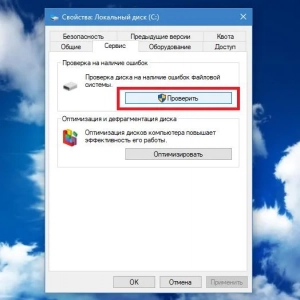 Jak sprawdzić system windows 7 pod kątem błędów: podstawowe typy błędów i podstawowe sposoby rozwiązywania problemów
Jak sprawdzić system windows 7 pod kątem błędów: podstawowe typy błędów i podstawowe sposoby rozwiązywania problemów Trzy sposoby na aktywację karty kredytowej tinkoff
Trzy sposoby na aktywację karty kredytowej tinkoff Jak poznać swoją historię kredytową w służbie państwowej: kolejność działań, składanie wniosku i terminy
Jak poznać swoją historię kredytową w służbie państwowej: kolejność działań, składanie wniosku i terminy